流星くん -for Mail-をセキュリティソフトから除外する方法です
各セキュリティソフトによって≪流星くん≫が機能しない場合
1)≪Windowsファイアウォール≫でファイアウォールを解除する2)≪ウィルスバスター≫でファイアウォールを解除する
3)≪McAfee Desktop Firewall≫でファイアウォールを解除する
4)≪Noton 360≫でファイアウォールを解除する
5)≪Noton インターネットセキュリティ≫でファイアウォールを解除する
6)≪McAfee VirusScan コンソール≫でメールセキュリティを変更する
7)≪Noton 360≫でメールセキュリティを変更する
8)≪Noton インターネットセキュリティ≫メールセキュリティを変更する
9)≪Noton AntiVirus≫でメールセキュリティを変更する
※各ソフトやOSのバージョンによっては、このとおりの語句でない場合もあります。ご了承ください。
| 【≪McAfee Desktop Firewall≫で解除する 01】 メイン画面で≪ファイアーウォールポリシー≫を選択し、≪EXCEL.EXE≫を探してください。 |
 |
| 【≪McAfee Desktop Firewall≫で解除する 02】 ≪サービス(リモート)≫がご利用のポート番号と同じであれば、ダブルクリックをするか、右クリック→プロパディで設定画面を呼び出してください。 ご利用のポート番号と同じ項目がない場合は、≪追加≫→≪新規ルール≫で設定画面を呼び出してください。 |
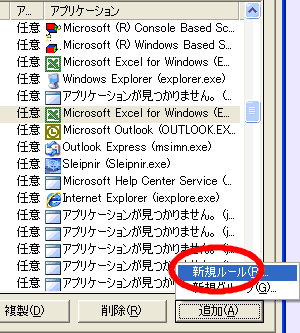 |
| 【≪McAfee Desktop Firewall≫で解除する 03】 設定画面が表示されます。拡大図は下記をご覧ください。 |
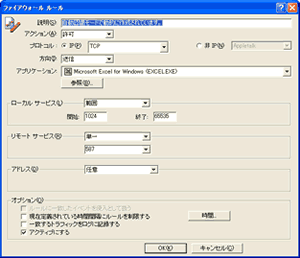 |
| 【≪McAfee Desktop Firewall≫で解除する 04】 部分拡大した図です。この内容を参考に、お客様後地震の環境にあわせて設定してください。 よく分からない場合は、≪McAfee Desktop Firewall≫の学習モードをオンにし、流星くんで送信を試みてください。 そのとき、問題なく送信できれば設定の必要はなく、≪McAfee Desktop Firewall≫が接続の許可を求めてきた場合は、≪許可≫をすることで設定ができます。 |
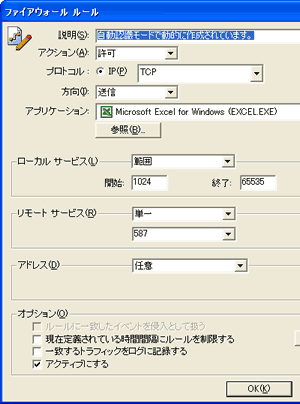 |